自然換気アプリケーションでの空気の流れは、一般構造物内の温度さによる密度勾配の結果によるものです。ファンやその他の機械装置も存在しますが、大きくは影響していません。多くの構造物において、浮力による自然対流によりドアや窓を通る周囲空気の影響が見られます。
アプリケーション例
自然対流と熱現象(一般に浮力による流れを含む)
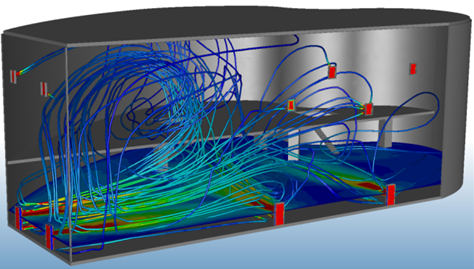
公共施設の自然換気

アトリウムでの結露と温度成層化

モデリング戦略
自然換気モデルの主要なモデリング上の考慮事項には以下が含まれます。
- ジオメトリの簡略により、無関係なフィーチャーを除去してください。シミュレーションに無関係なディテールを除去するには、部品の再構築または簡略化を行います。
- モデルでは、デバイス内に空気ボリュームを含む必要があります。多くの物理モデルにはこれが含まれていないため、注意しなくてはいけません。Autodesk® CFD では、ジオメトリ モデルが密閉されている場合に、内部ボリュームを自動的に作成します。密閉されていない場合には、CAD モデルを修正しすべてのギャップを閉じるか、内部流体ボリューム生成ツールを用いて Autodesk® CFD でボリュームを作成します。
内部流れのみ
エンクロージャ内の自然対流をシミュレートする場合には、構造物、障害物、内部空気をモデル化します。
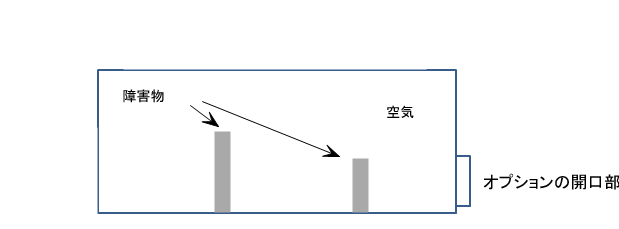
構造物に開口部がある場合、境界条件と内部流れの間に十分な空間を確保するにはCADモデル内で開口部を拡張することを推奨します。
- これは流れのみの解析に便利な機能ですが、温度境界条件が開口部に適用された場合には非常に重要です。 これにより、開口部と、温度が知られていない近接する壁の間に適切な距離が確保できます。
- 開口部を少なくとも水力直径分延長してください。
内部流れと外部流れの組み合わせ
構造物にベントがあり、構造物内の自然対流に加えて風負荷を考慮する場合には、構造物を囲むボリュームを作成します:
- このボリュームを、CAD モデル、または Autodesk® CFD の外部ボリューム ツールで追加します。(このボリュームが構造物の地面と同一平面になるようCADモデルで作成することをお勧めします。)
- 以下の推奨される相対寸法で環境を作成します:
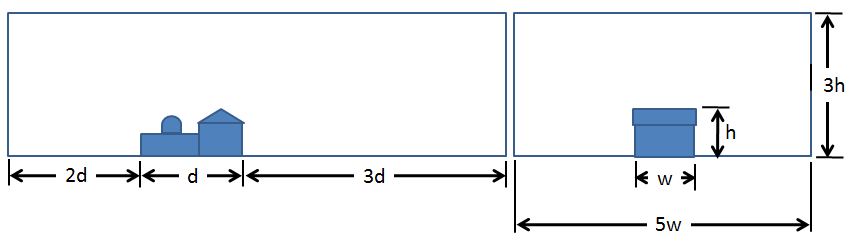
これらの項目やその他がAECジオメトリモデリングトピックに紹介されています。
材料
空気領域には空気材料を適用します。
環境設定を可変に変更します。これにより空気の物性値が温度に従って変化し、温度勾配による空気の動きが発生します。
既定の空気のプロパティは華氏 68 度で設定されています。動作温度が華氏 90 度を超える、または華氏 50 度を下回る場合は、シナリオ環境の温度を適切な値に変更します。これにより、実際の条件に即した空気の密度が使用されます。
AECアプリケーションでよく使われるその他いくつかの材料タイプがあります:
- 固体
- 内部ファン
- 分布抵抗
境界条件
内部流れのみ
- 発熱量 境界条件を熱を放出する部品に適用します。
- 周囲への伝熱をシミュレートするには、 熱伝達率 境界条件を外部サーフェスに適用します。値は物理デバイスを取り囲む空気に依存します:
- 空気が静止している場合、値は 5 W/m²K を指定します。
- 空気が動いている場合、値は 20 W/m²K を指定します。
- 参照温度 = 周囲温度 とします。
- 開口部がある場合、それぞれに静ゲージ圧力 = 0を指定します。
- 複数の開口部がある場合、それぞれに温度環境条件を指定します。周囲温度値を指定します。
- 開口部が1つだけの場合、熱伝達率を指定します。値として 5 W/m²K を指定し、[参照温度]を周囲温度に指定します。
内部流れと外部流れの組み合わせ
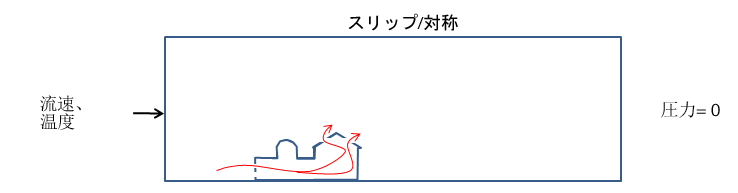
流れは建物に流入し、流出します。風、浮力、内部ファンにより流れが発生しています。
- 空気ボリュームの流入口を定義するには、風速を流速境界条件として適用します。
- 空気ボリュームの流出口を定義するには、 静ゲージ圧 = 0を指定します。
- 空気領域が開放された環境(風洞ではない)をシミュレートするものである場合、領域の上側と側面に スリップ/対称 条件を適用します。(地面には条件を指定しないでください。空気は物理的に地面に沿って流れないためです。)
- 窓やドアには境界条件を指定しないでください。空気は風や浮力の効果によって、建物に流入し、流出します。
メッシュ
高品質な解析モデルのための基本的ガイドラインとして、メッシュ分布が流れと温度の勾配を効率的に計算するのに十分であることが挙げられます。流れに循環または大きな勾配がある領域(伴流、渦、分離領域など)では、より細かいメッシュが必要となります。
ほとんどのモデルでは、メッシュ分割に自動サイズを使用します。非常に細かい幾何フィーチャーについては、局所的なメッシュの細分割が必要となる場合があります。メッシュの自動サイズ設定とモデルの準備についての詳細
一部のケースでは、最小細分割長を調整し、細分割がメッシュ数に与える影響を低減する必要があるかもしれません。
急勾配の流れ領域でメッシュの局所的細分割を実施するには
- 幾何ボリュームおよびサーフェスにおけるメッシュ分布を調整します。
- 領域内に適当な幾何フィーチャーが存在しない場合には、メッシュ細分割領域を作成します:
- CADモデルに1つ以上のボリュームを追加します。
- メッシュ作成タスクで細分割領域を作成します。
実行
実行ダイアログの物理現象タブにおいて:
- 流れ = オン
- 伝熱解析の場合:
- 熱伝達 = オン
- 重力ベクトルを指定します。(地球を使用し、方向を設定します。)
実行ダイアログのコントロールタブにおいて:
- 反復回数 = 750
指定された収束計算数750は、実行される収束計算の最大数です。(ほとんどの機械換気シミュレーションではこれで十分であることが判っています。)Autodesk® CFD は、は、750 回の収束計算の完了または解析の収束のどちらかが先に発生した時点で解析を停止します。熱伝達計算と自動強制対流が有効な場合、Autodesk® CFD は、流れ解析の完了後に温度分布を自動的に計算します。
ソルバーのその他の機能
- サーフェス間の熱放射および太陽熱をシミュレートするには、熱放射(輻射)をオンにします。構成部品温度が非常に高いモデルや覆いのない火モデル(煙の可視性を解析する場合など)は、熱放射(輻射)を使用する良い例です。熱放射(輻射)をオンにするには、物理現象タブの熱放射(輻射)ボックスをチェックします。熱放射(輻射)についての詳細
- 太陽熱(丸一日の解析または定常状態)をシミュレートするには、熱放射(輻射)をオンにし、太陽熱放射(日射)ボタンをクリックします。時間、日付、場所、および太陽熱放射解析を定義します。詳細については、太陽熱放射解析...を参照してください。
- ボックスをオンにすると、「太陽熱放射」ボックスで太陽熱放射のパラメータ(時間、日付、場所、方向)を設定できるようになります。
- 混合のシミュレーション、特に煙解析および科学汚染のスタディを行うには、一般スカラーソルバーをオンにします。(物理現象タブでアドバンストボタンをクリックします。)スカラー混合...についての詳細
- 湿潤空気の結露をシミュレートするには、湿度ソルバーをオンにします。(物理現象タブでアドバンストボタンをクリックします。)湿度についての詳細
- 熱快適性のレベルを計算するには、設定タブの出力結果オプションボタンをクリックし、熱快適性ボックスをチェックします。熱的快適性についての詳細
- 煙の中での可視性を計算するには、設定タブの出力結果オプションボタンをクリックし、熱快適性ボックスをチェックします。煙の可視性についての詳細
結果抽出
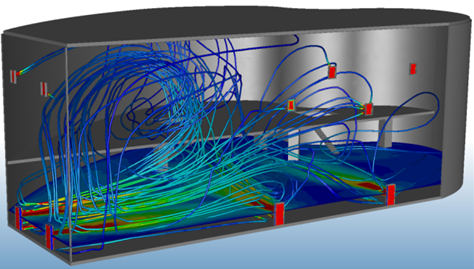
- 結果平面と等値面を用い、装置内および装置周辺の流れを可視化します。
- 粒子追跡を用い、空気の動きを可視化します。
- 部品上に直接温度を表示し、結果部品を使用して定量的な温度データを抽出します。
- ディシジョンセンターを使用し、複数シナリオからの結果を比較します。サマリーイメージを保存することによりサマリーアイテムを作成し、重要値テーブル内の結果を評価します。
その他の一般情報については、結果の可視化向けの様々なツールを用いて、流れや温度に関する結果を抽出してください。